1.文字を入力してアウトラインを作成する

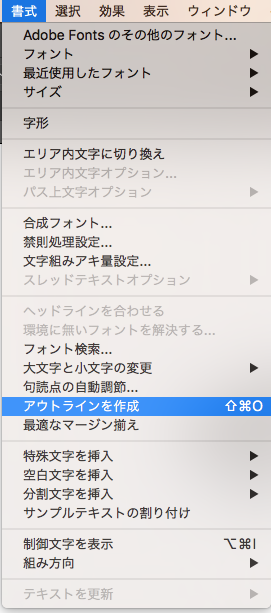
2.文字をぼかす
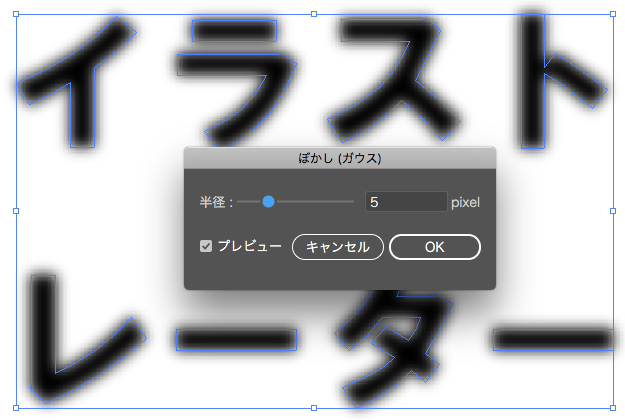
3.膨張ツールで文字を膨らませる
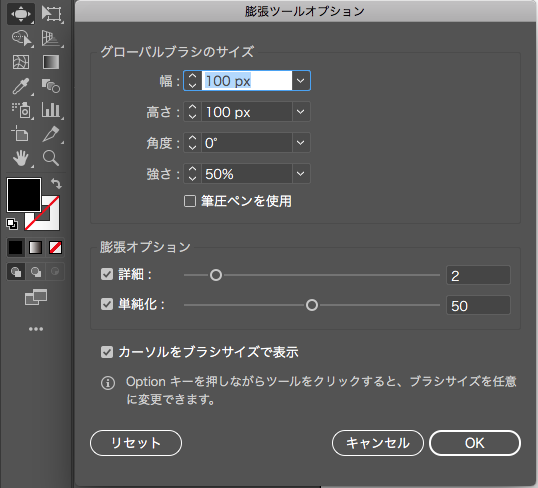

3.ラスタライズを実行後、画像トレースパネルを調整
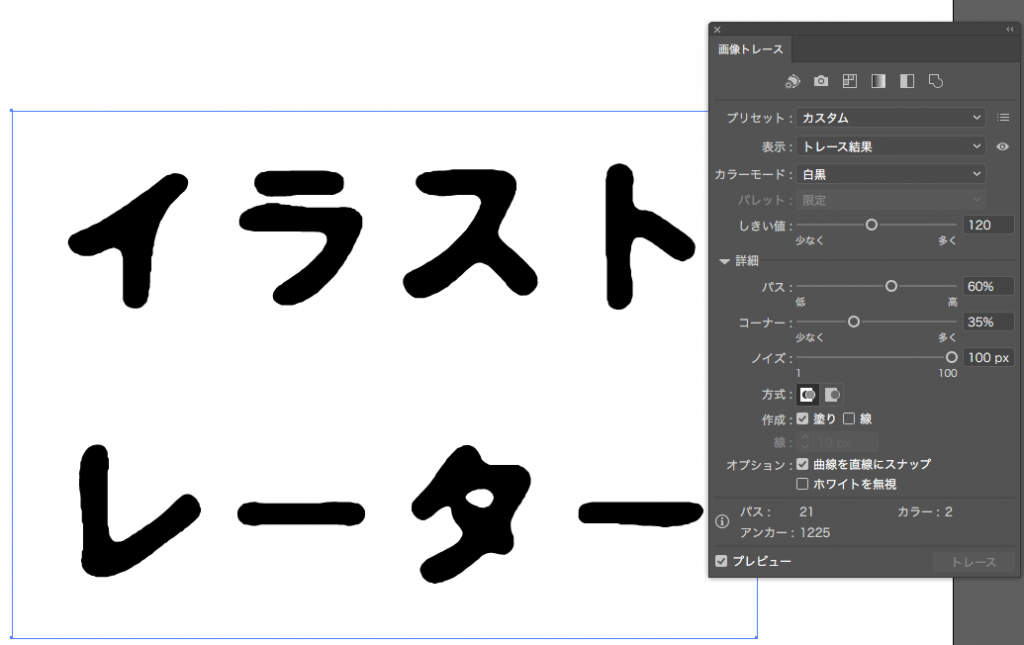
※ライタライズ…データの重い画像を「ビットマップ画像」へ変換することです。オブジェクトをすることはできなくなりますが、データを最適化することにより、印刷時のトラブルの防止となります。
4.複合パスを作成し、オフセットしたパスを作成する
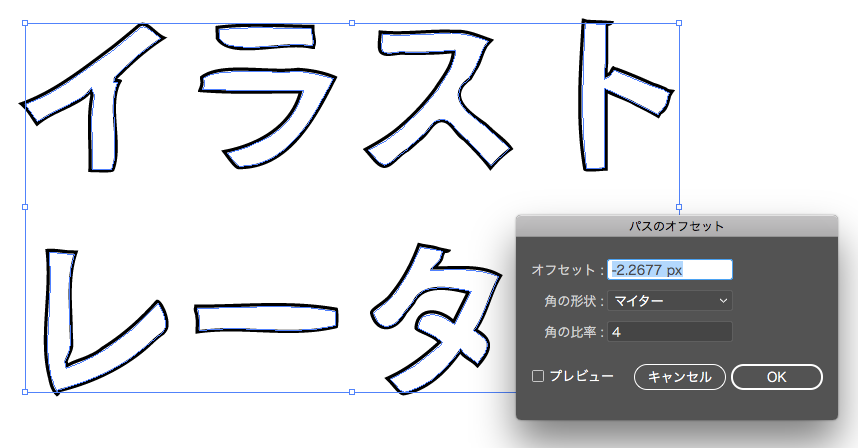
オフセット前の文字をコピーし、『編集→同じ位置にペースト』を実行し、ペーストした文字を若干右下へ移動します。

5.型抜きをして光沢をつくる
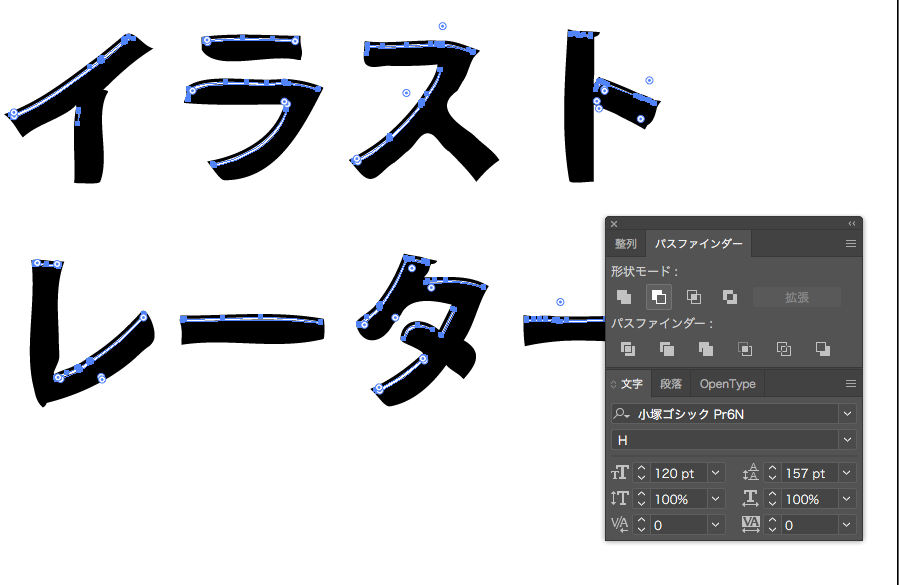
オフセットした文字とペーストした文字を選択し、パスファインダーパネルから『全面オブジェクトで切り抜き』を選択し、光沢のイメージを作成します。
6.アピアランスパネルで各種塗りを設定する
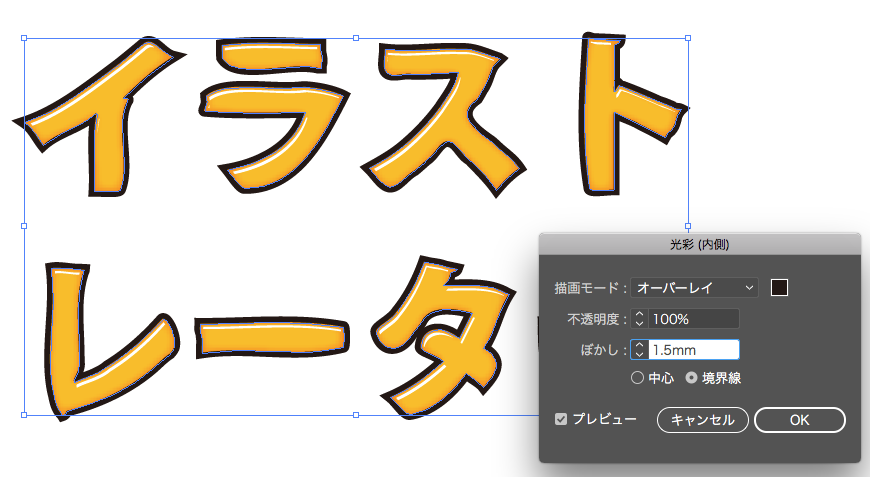
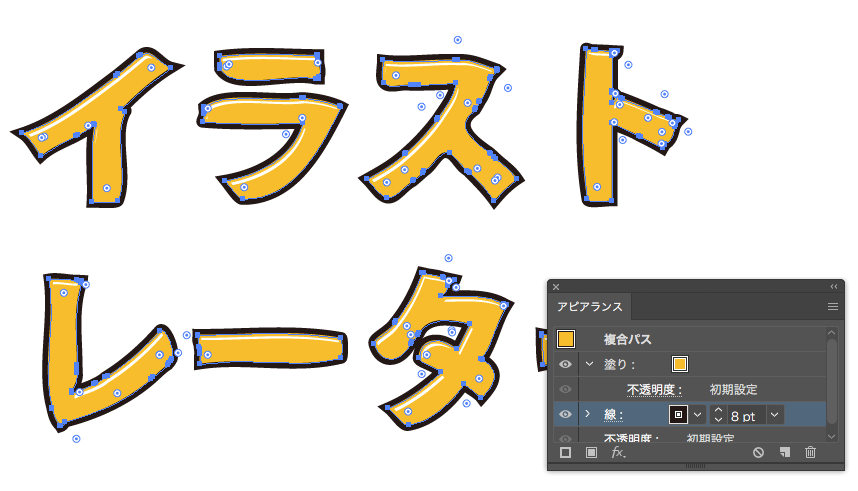
7.型抜きしたオブジェクトにドロップシャドウを設定
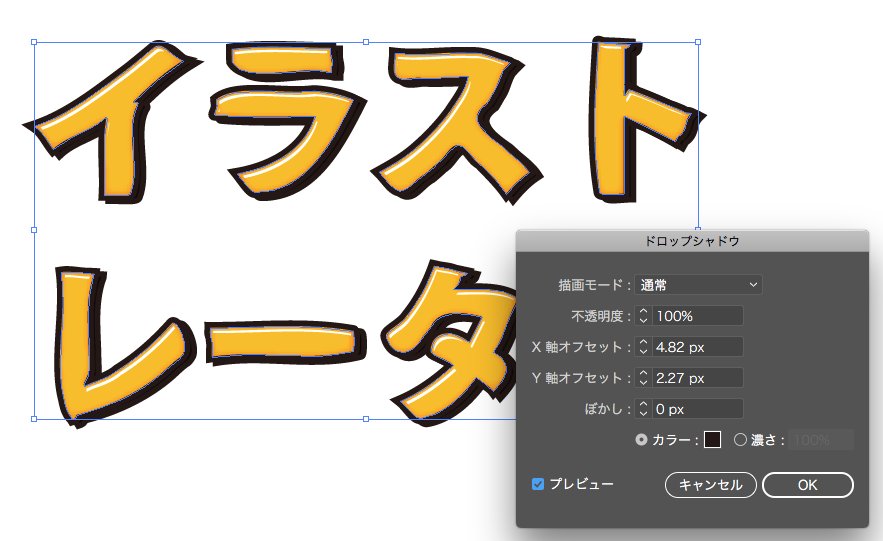
完成
